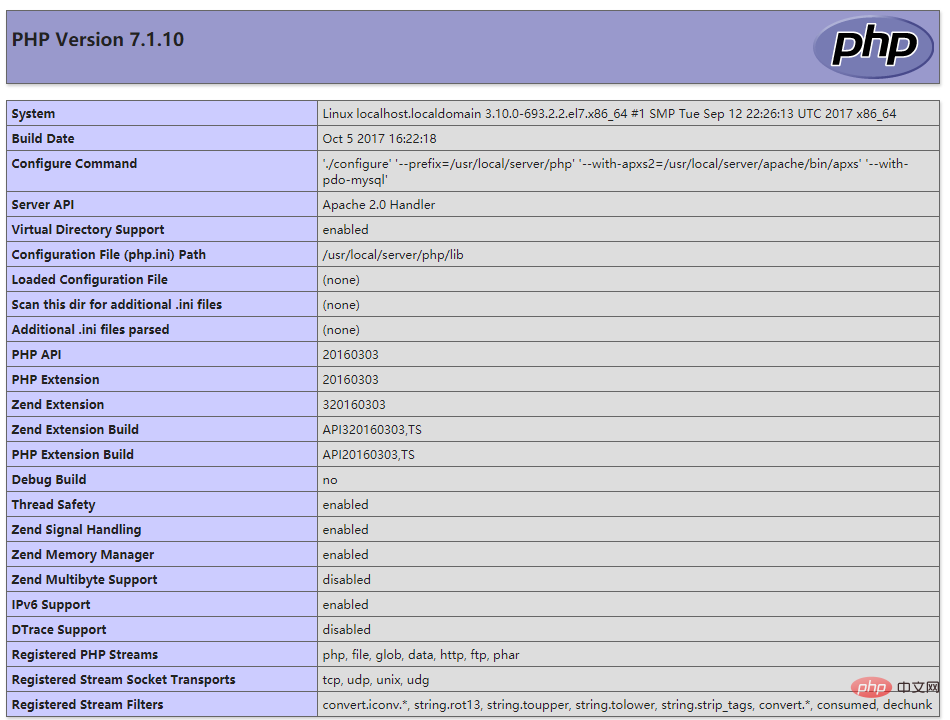Linux での PHP 開発環境のセットアップ
- 藏色散人オリジナル
- 2020-11-06 09:58:041890ブラウズ
Linux で PHP 開発環境を構築する方法: 最初に PHP、Apache、MySQL インストール パッケージを入手し、次に構成ファイルをコンパイル、インストール、変更し、次に環境変数を設定して起動時に自動的に開始し、最後にテストします。 PHP が正常にインストールされているかどうか。

推奨: 「PHP ビデオ チュートリアル 」
LAMP は現在非常に人気のある Web 開発環境です。 LAMP を構築する過程で多くの開発者はさまざまな問題に遭遇すると思いますが、その問題を考えると頭がパンクしそうですが、今日は皆さんの参考のために特別に PHP 開発環境の構築プロセスを記録しました。問題が見つかった場合は修正していただければ幸いです。
1. インストール パッケージを取得します
- PHP ダウンロード アドレス: http://cn.php.net/distributions/php-7.1.10.tar.gz
- Apache ダウンロード アドレス: http://mirrors.tuna.tsinghua.edu.cn/apache//httpd/httpd-2.4.28.tar.gz
- MySQL ダウンロード アドレス: https://dev. mysql .com/get/Downloads/MySQL-5.7/mysql-5.7.19-linux-glibc2.12-x86_64.tar.gz
2. Apache
1. をインストールします。依存関係 パッケージのインストール
1) コンパイラ gcc、gcc-c
yum install -y gcc gcc-c++をインストールします。2) 依存関係パッケージ expat-devel、zlib-devel、openssl-devel
yum install -y expat-devel zlib-devel openssl-develをインストールします。2) 依存関係パッケージ apr
wget http://mirror.bit.edu.cn/apache//apr/apr-1.6.2.tar.gz tar zxvf apr-1.6.2.tar.gz cd apr-1.6.2 ./configure --prefix=/usr/local/apr make && make installをインストールします3) 依存関係パッケージ apr-util
wget http://mirror.bit.edu.cn/apache//apr/apr-util-1.6.0.tar.gz tar zxvf apr-util-1.6.0.tar.gz cd apr-util-1.6.0 ./configure --prefix=/usr/local/apr-util --with-apr=/usr/local/apr make && make installをインストールします4) 依存関係パッケージ pcre
wget https://ftp.pcre.org/pub/pcre/pcre-8.41.tar.gz tar zxvf pcre-8.41.tar.gz cd pcre-8.41 ./configure --prefix=/usr/local/pcre make && make installをインストールします注: apr および apr-util インストール パッケージを Apache インストール パッケージの srclib ディレクトリにコピーします。
後続のバージョン番号を付けずに、それぞれ apr、apr-util という名前を付けます
2. インストールプロセス
1) Apache インストールパッケージを解凍します
tar zxvf httpd-2.4.28.tar.gz2)
cd httpd-2.4.28 ./configure --prefix=/usr/local/server/apache \ --with-apr=/usr/local/apr \ --with-apr-util=/usr/local/apr-util \ --with-pcre=/usr/local/pcre \ --enable-so \ --enable-ssl \ --enable-deflate \ --enable-rewrite \ --enable-headers \ --enable-expires \ --disable-cgid\ --disable-cgi make && make installをコンパイルしてインストールします
3. 設定ファイル httpd.conf
vim /usr/local/server/apache/conf/httpd.confを変更します。ServerName の前の
# を削除し、ServerName の後の URL を localhost:80
に変更します。 4. httpd をシステム サービスに追加し、起動時に自動的に開始されるように設定します。
1) httpd をシステム サービスに追加します
cp /usr/local/server/apache/bin/apachectl /etc/init.d/httpd2) /etc/init.d/httpd を変更し、次の内容を 3 行目に追加します
# chkconfig: 345 85 15 # description: Activates/Deactivates Apache Web Server注: コード内の # は削除できません
3) システム サービスをブート時に自動的に開始するように設定します
systemctl enable httpd4) Apache を起動します
service httpd start
3. MySQL のインストール
1. インストール前の準備
1) インストールパッケージを解凍します
tar zxvf mysql-5.7.19-linux-glibc2.12-x86_64.tar.gz mv mysql-5.7.19-linux-glibc2.12-x86_64 /usr/local/server/mysql2) ユーザーとユーザー グループを作成し、対応する権限を割り当てます
groupadd mysql useradd -r -g mysql mysql -s /sbin/nologin3) 依存関係をインストールします
yum -y install numactl.x86_64
2. mysql の初期化と基本構成の作成
1) mysql の初期化
cd /usr/local/server/mysql bin/mysqld \ --initialize \ --user=mysql \ --basedir=/usr/local/server/mysql \ --datadir=/usr/local/server/mysql/data \2) mysql
vim my.cnf # 创建配置文件を設定するこの例は、mysql が正常に実行できることを確認するだけです。詳細な設定については、公式ドキュメントを参照してください
[mysqld] skip-grant-tables basedir = /usr/local/server/mysql datadir = /usr/local/server/mysql/data socket = /usr/local/server/mysql/data/mysql.sock log-error = /usr/local/server/mysql/log/error.log port = 3306 [mysql_safe] pid-file = /var/run/mysql/mysqld.pid log-error = /usr/local/server/mysql/log/error.log [client] port = 3306 socket = /usr/local/server/mysql/data/mysql.sock設定ファイルを/etc/ディレクトリにソフトリンクします
ln -s /usr/local/server/mysql/my.cnf /etc/my.cnf注: ソフト リンクの作成時にファイルが存在することを確認するメッセージが表示された場合は、/etc/my.cnf を削除してからソフト リンクを作成できます
3) 情報を保存するデータベースを作成する 必要なディレクトリとファイル
mkdir /usr/local/server/mysql/data mkdir /usr/local/server/mysql/log mkdir /var/run/mysql touch /usr/local/server/mysql/log/error.log4) ディレクトリ所有者を設定します
chown -R mysql:mysql /usr/local/server/mysql/ chown -R mysql:mysql /var/run/mysql/
3. 環境変数の設定と起動時の自動起動
1) 環境変数の設定
プロファイル ファイルの編集
vim /etc/profile次の情報をプロフィールの最後に追加します
export PATH=$PATH:/usr/local/server/mysql/bin環境変数をすぐに有効にする
source /etc/profile2) ブート時の自動起動を設定します
cp support-files/mysql.server /etc/init.d/mysqld chkconfig --add mysqld chkconfig mysqld on
4. ファイアウォール設定
5. mysqlを起動し、rootユーザーのパスワードを設定しますCentOS ではデフォルトでファイアウォールが有効になっています。以下では、ファイアウォールを使用して 3306l ポートを開きます
1)有効にする前にまずポート 3306 が開いているかどうかを確認してください
firewall-cmd --query-port=3306/tcp2) オンになっていない場合は、ファイアウォールをオンにします。
3) ポート 3306systemctl start firewalld.serviceを一時的に開くか永続的に開くかを選択できます 4) ファイアウォールを再起動しますfirewall-cmd --add-port=3306/tcp # 临时开启3306端口 firewall-cmd --permanent --zone=public --add-port=3306/tcp # 永久开启3306端口
1) mysql6. リモート アクセスfirewall-cmd --reloadを起動します 2) root ユーザーのパスワードを設定します/usr/local/server/mysql/support-files/mysql.server start # 启动MySQL /usr/local/server/mysql/bin/mysql -uroot -p # 这里直接回车,无须输入密码注 1: パスワードの変更に成功したら、設定ファイルの Skip-grant-tables からログアウトします。 mysql を再起動し、root ユーザーを使用して再度ログインし、次のコードを実行します。リーリー
注 2: パスワードを 2 回リセットするのはシステム要件であり、そうしないとデータベースを操作できなくなります。
1)任意のホストへのアクセスを許可する mysql 権限4. PHP のインストール 1. インストール手順use mysql; update user set authentication_string=password('root') where user='root'; exit;2) 権限の変更を有効にするset password=password('root');
1) 依存関係パッケージ libxml-devel2. php.ini を設定しますGRANT ALL PRIVILEGES ON *.* TO 'root'@'%' IDENTIFIED BY 'your password' WITH GRANT OPTION;をインストールします。 2) PHP インストール パッケージを解凍します。FLUSH PRIVILEGES;3)yum -y install libxml2-develをコンパイルしてインストールします
1) 設定ファイルを PHP インストール ディレクトリにコピーします3. httpd.conftar zxvf php-7.1.10.tar.gz2) php.inicd php-7.1.10 ./configure --prefix=/usr/local/server/php \ --with-apxs2=/usr/local/server/apache/bin/apxs \ --with-config-file-path=/usr/local/server/php \ --with-pdo-mysql make && make installを生成します。
を変更します。
载入PHP模块,如httpd.conf中有下列代码则直接去掉前面#即可,没有则加入
LoadModule php7_module modules/libphp7.so在底部加入以下代码使得Apache可以解析php文件
<IfModule mod_php7.c> AddType application/x-httpd-php .php </IfModule>找到如下代码,在index.html后面加入index.php
<IfModule dir_module> DirectoryIndex index.html </IfModule>重启Apache
service httpd restart
4. 测试PHP是否成功安装
创建/usr/local/server/apache/htdocs/index.php
vim /usr/local/server/apache/htdocs/index.php在index.php中编写以下代码
<?php phpinfo(); ?>如果出现以下页面则安装成功
以上がLinux での PHP 開発環境のセットアップの詳細内容です。詳細については、PHP 中国語 Web サイトの他の関連記事を参照してください。